Microsoft To Do ofrece una forma efectiva de organizar tu día y ser productivo. Tienes control sobre tus tareas y puedes ajustarlas según tus necesidades para aprovechar al máximo tu día. Ya sea para estructurar tu mañana o planificar tu noche, con instrucciones claras y simples pasos, planificar tu día se convierte en un juego de niños.
Principales conclusiones
- La organización de tu día se realiza en pocos pasos agregando y ajustando tareas.
- La función de arrastrar y soltar, así como las funciones de edición, te ayudan a ajustar rápidamente tus listas de tareas pendientes.
- Se pueden integrar sugerencias de tareas pendientes directamente en tu día para no olvidar nada.
- Puedes crear listas personales para organizar mejor tus tareas a largo plazo.
Instrucciones paso a paso
Para planificar tu día en Microsoft To Do, comienza abriendo la aplicación. Te encontrarás con el resumen de tus tareas, identificadas por íconos como un sol para "Mi día".
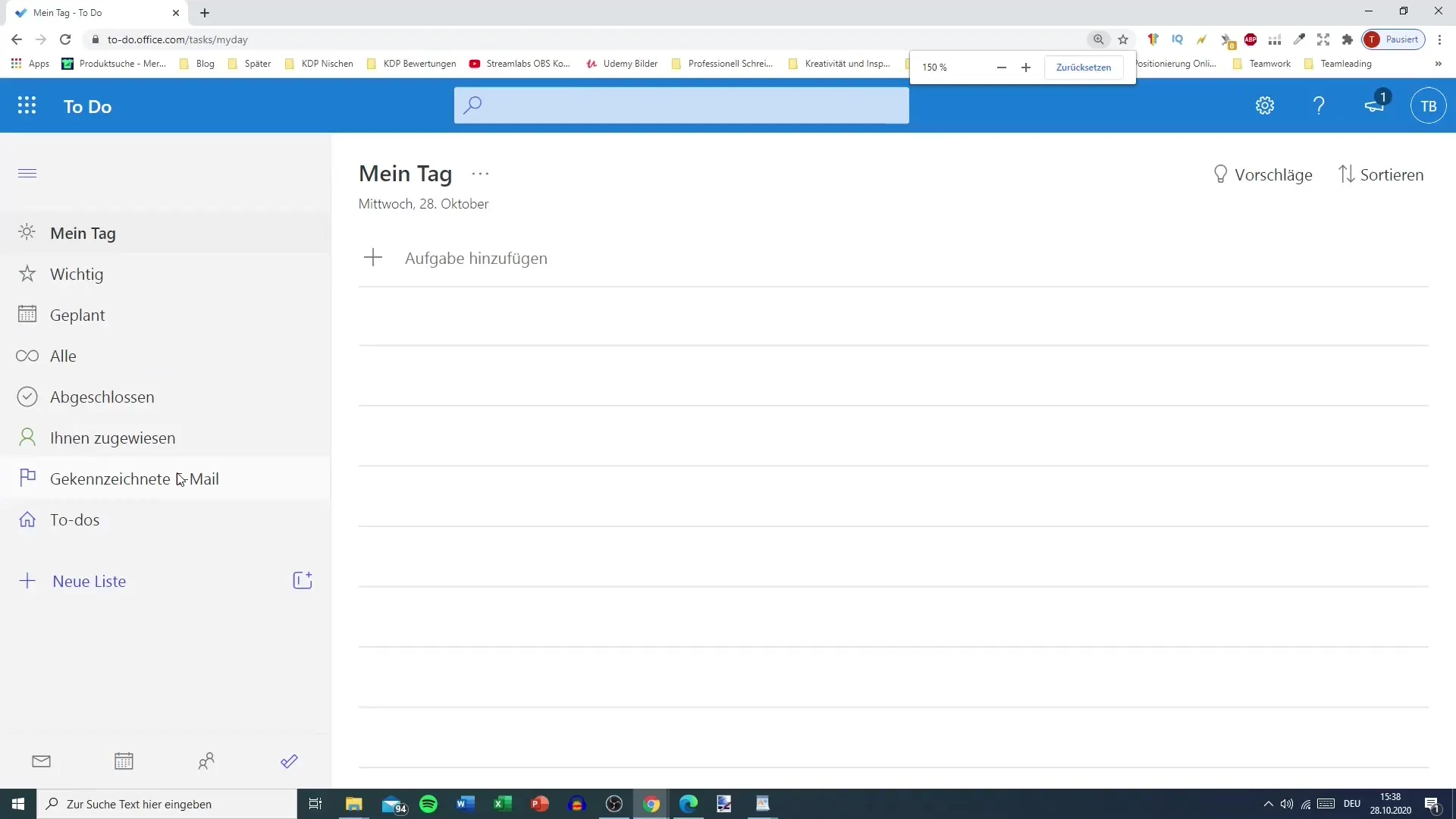
Haz clic en "Agregar tarea" para crear una nueva. Por ejemplo, escribe "Desayuno" y especifica que debe ser a las 8:00. La tarea se añadirá automáticamente.
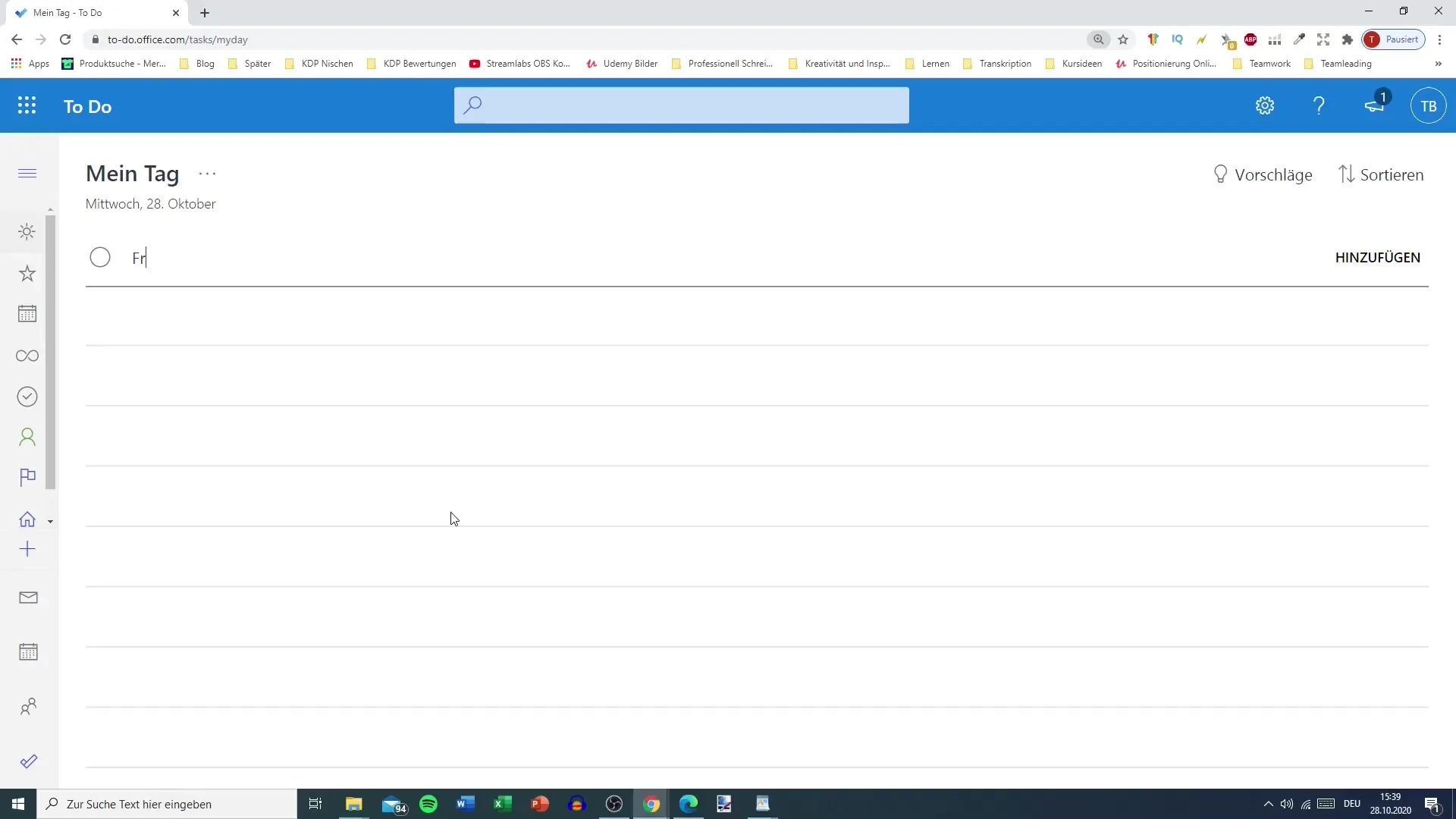
Continúa planificando tu día agregando más tareas. Escribe "Ducha" para la siguiente tarea y programa para las 8:30. De esta forma puedes organizar tu horario paso a paso.
Las tareas recién agregadas siempre se muestran en la parte superior. Si se añade una nueva tarea, se desplazará hacia arriba. Aquí entra en juego la función de arrastrar y soltar: puedes reorganizar las tareas a tu gusto simplemente arrastrándolas hacia abajo.
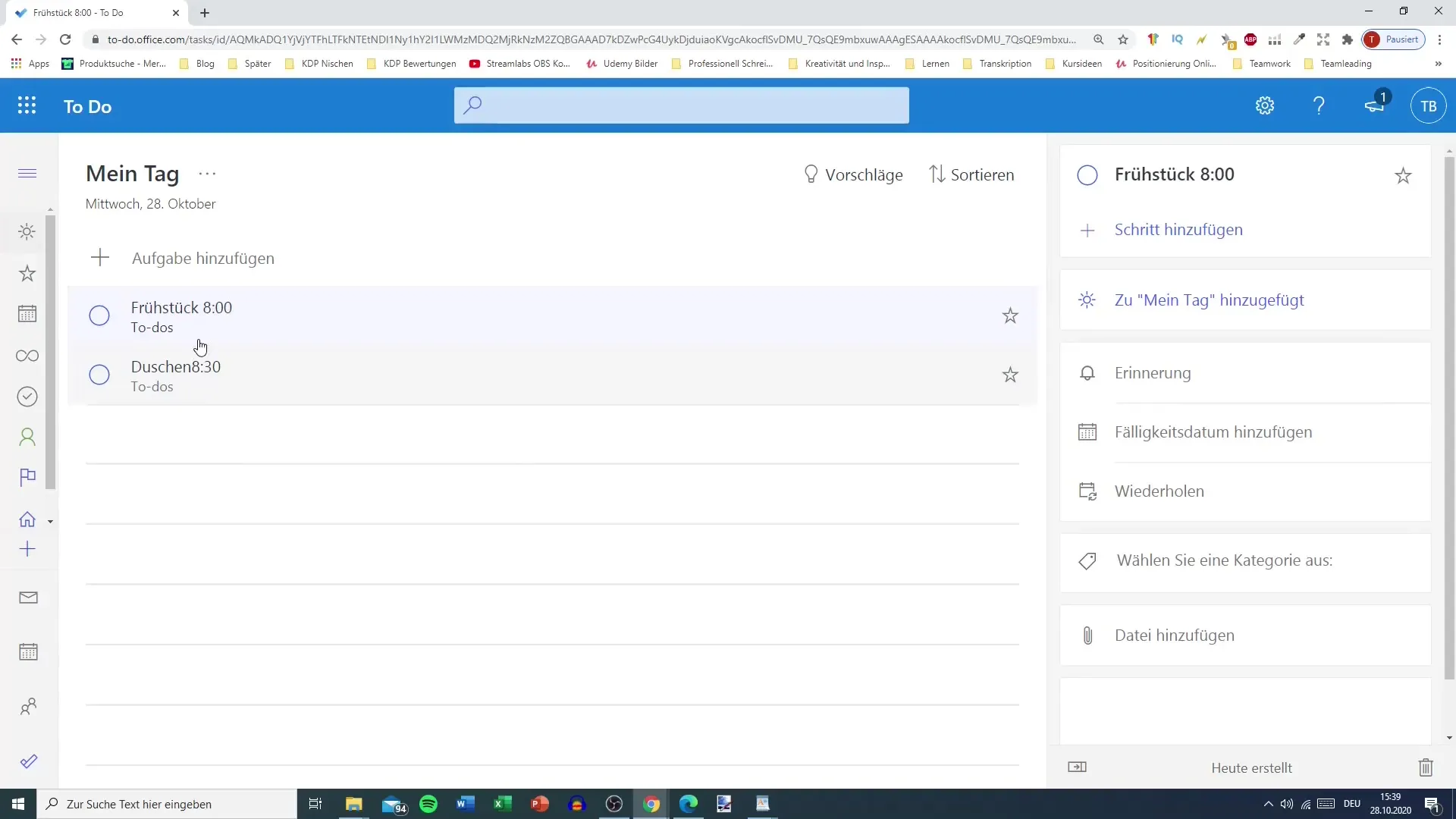
Si deseas editar una tarea que ya has creado, simplemente haz clic en ella para realizar cambios. Esto te permite realizar ajustes flexibles en tu lista de tareas pendientes.
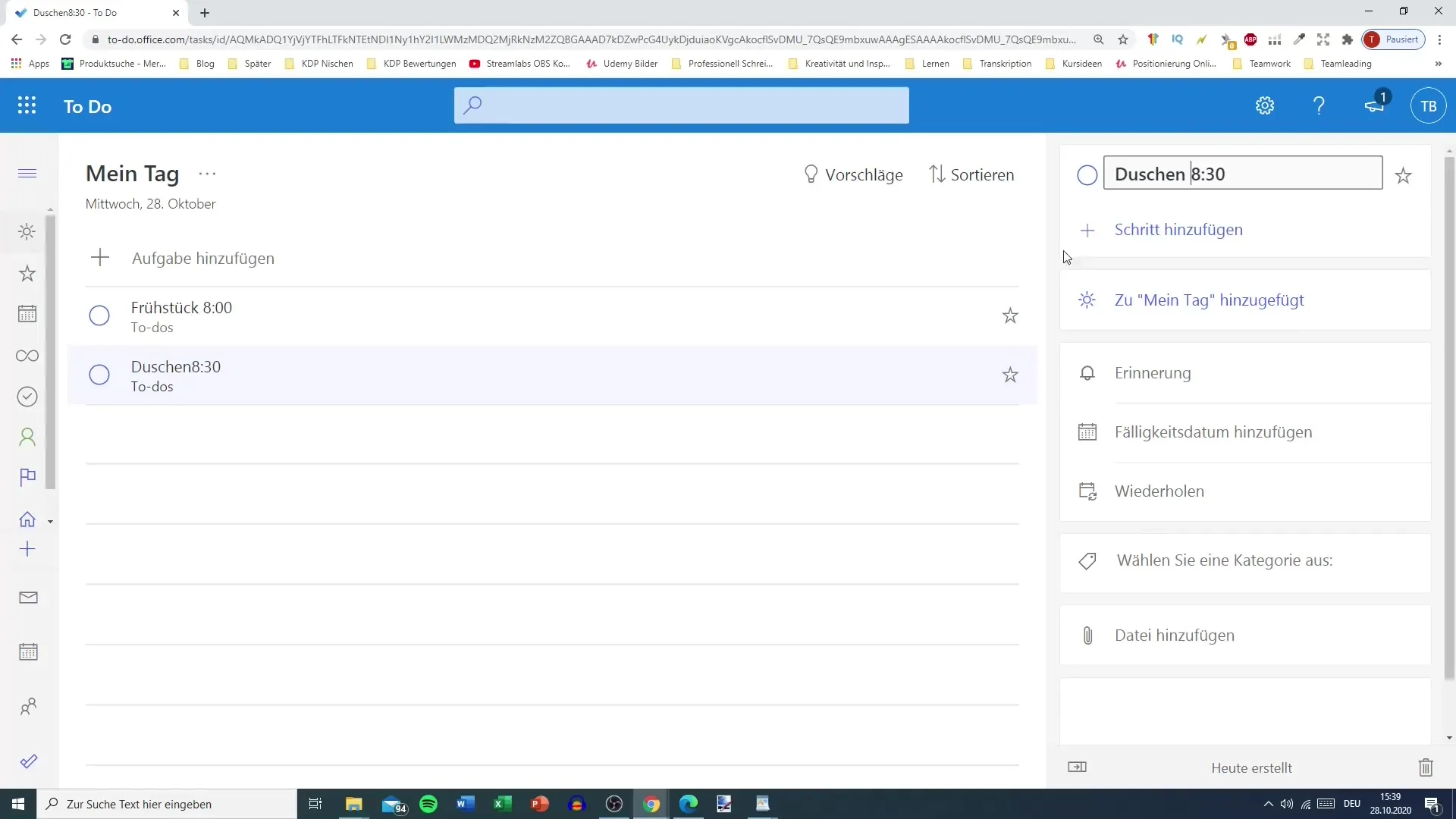
Ahora es el momento para tareas más importantes. Continúa y planifica, por ejemplo, tu tiempo de trabajo de 9 a 17 horas, agregando "Trabajar" a tu plan y moviéndolo hacia abajo.
Para seguir estructurando tu día, agrega una sesión de ejercicio de 17:30 a 18:30. Asegúrate también de planificar reuniones más largas o eventos, como una reunión de 20 a 22 horas, para poder anticipar lo que te deparará la noche.
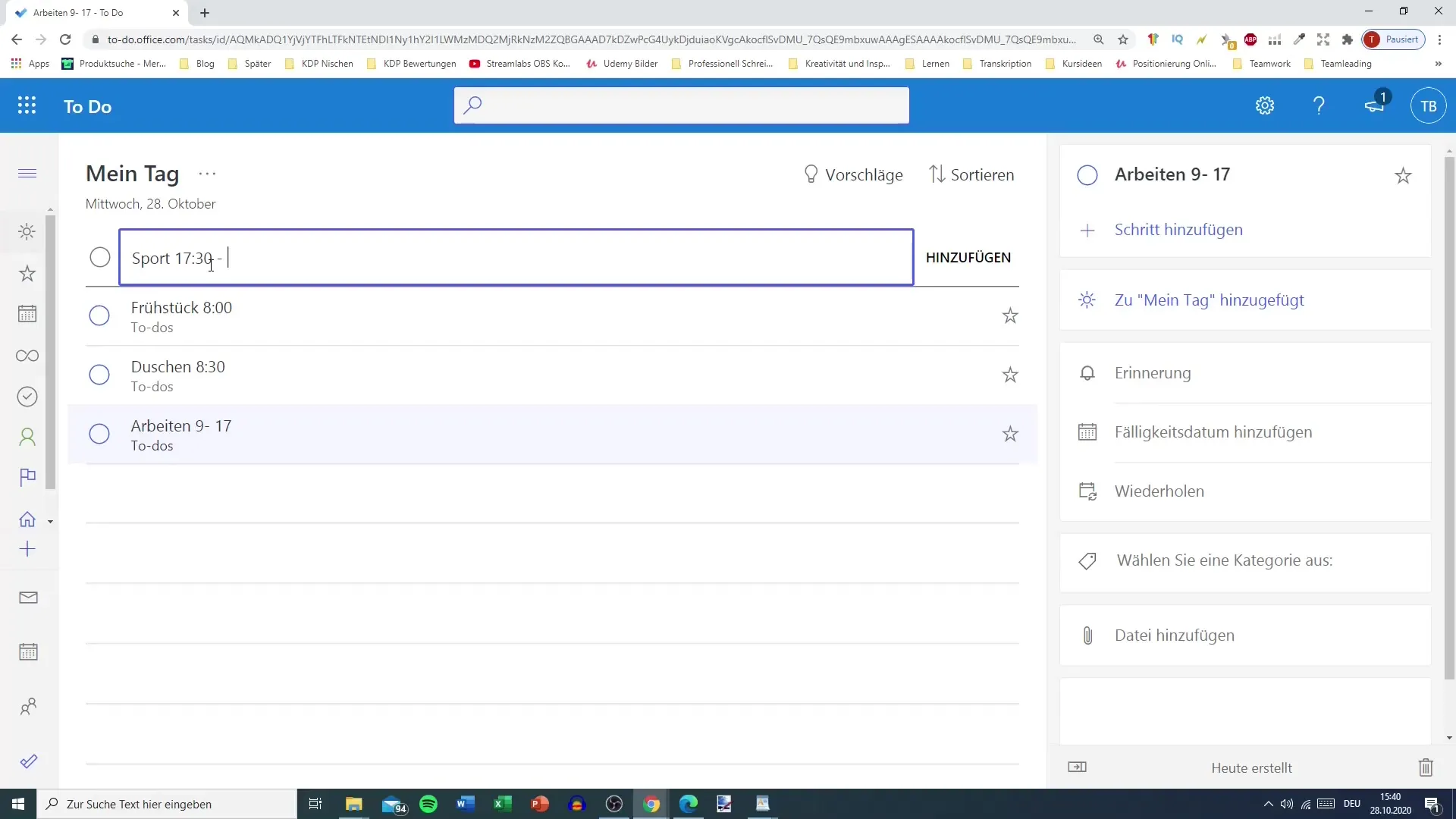
Una vez que estés satisfecho con la planificación de tu día, revisa todas las tareas cuidadosamente. Si todo parece en orden, marca las tareas como completadas. Esto se confirmará con un tono de señalización fuerte.
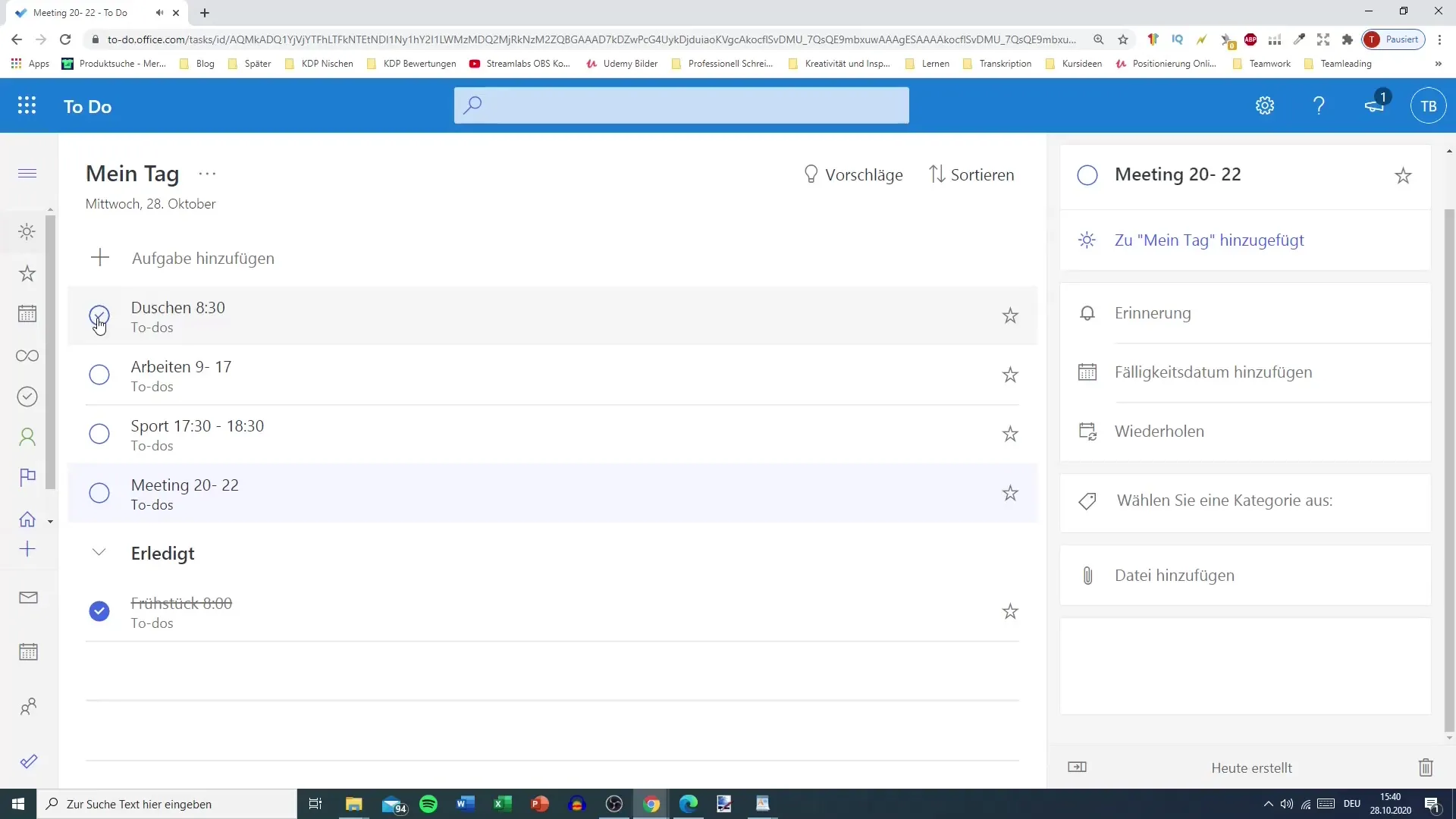
Las tareas completadas se resaltarán en gris y se mostrarán tachadas, lo que te ayudará a mantener un registro de lo que has logrado.
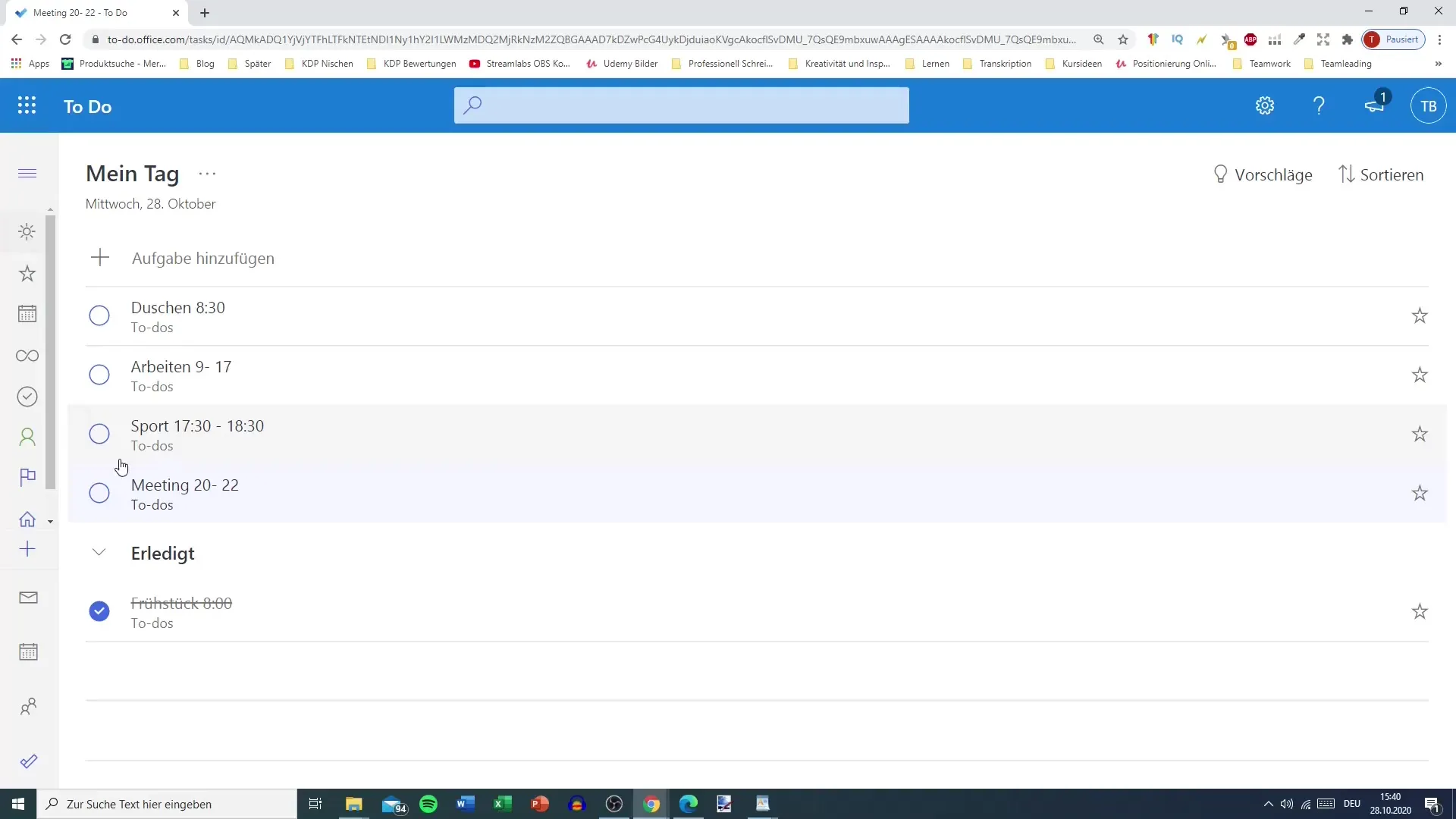
Es especialmente útil que To Do muestre sugerencias de tareas de tu calendario de Outlook. Estas están completamente integradas y te brindan una visión general de próximas citas y tareas pendientes que puedes incluir en tu día.
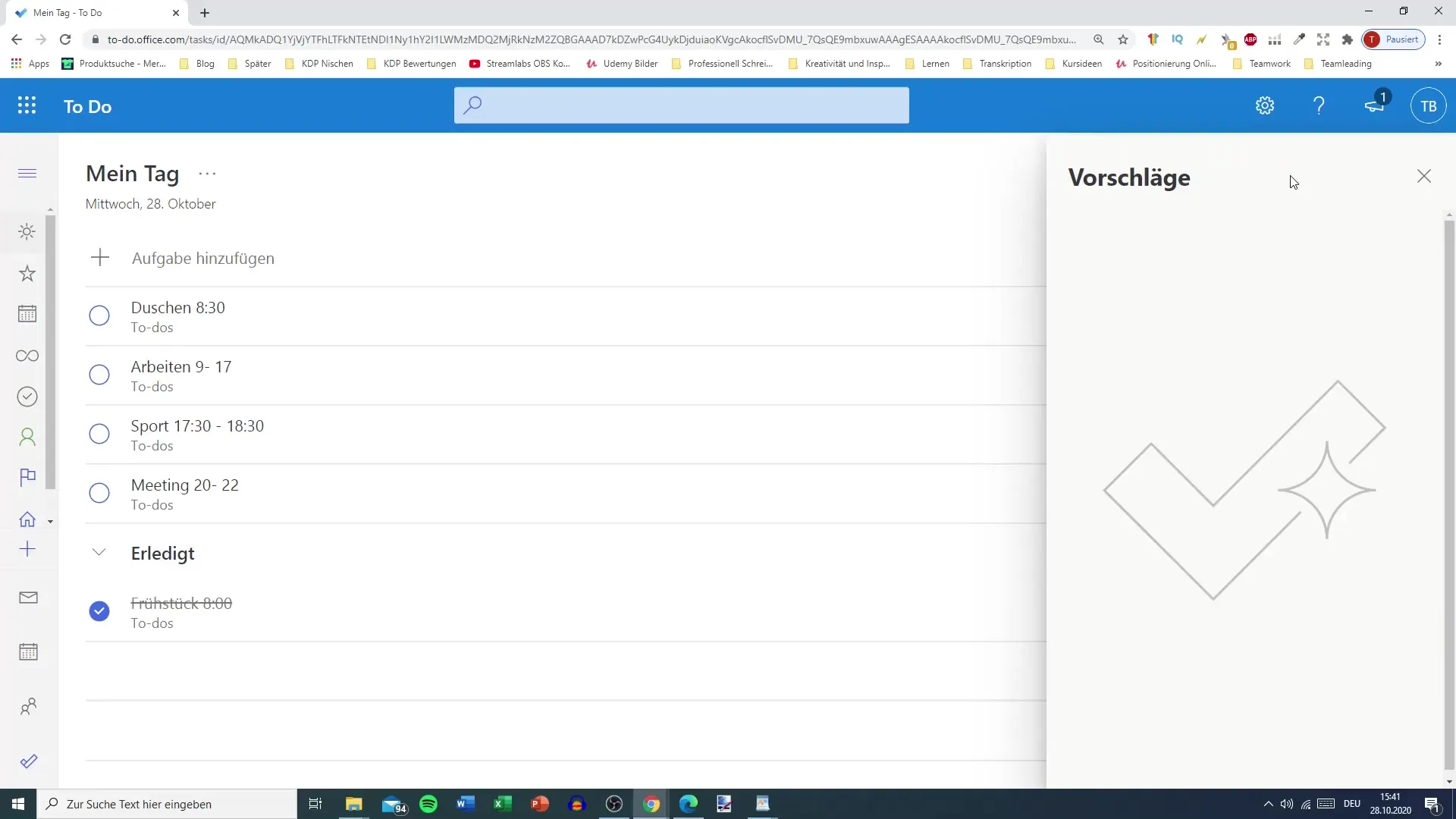
Debes también mantener un ojo en tus tareas planificadas o asignadas. Directamente desde aquí puedes arrastrarlas a tu día o incluso eliminarlas con un clic derecho si es necesario.
Las posibilidades son diversas: puedes mover, copiar o marcar como completadas las tareas dentro de tus listas. Esto te brinda la libertad de responder a cambios en todo momento y mantener tu productividad en alto.
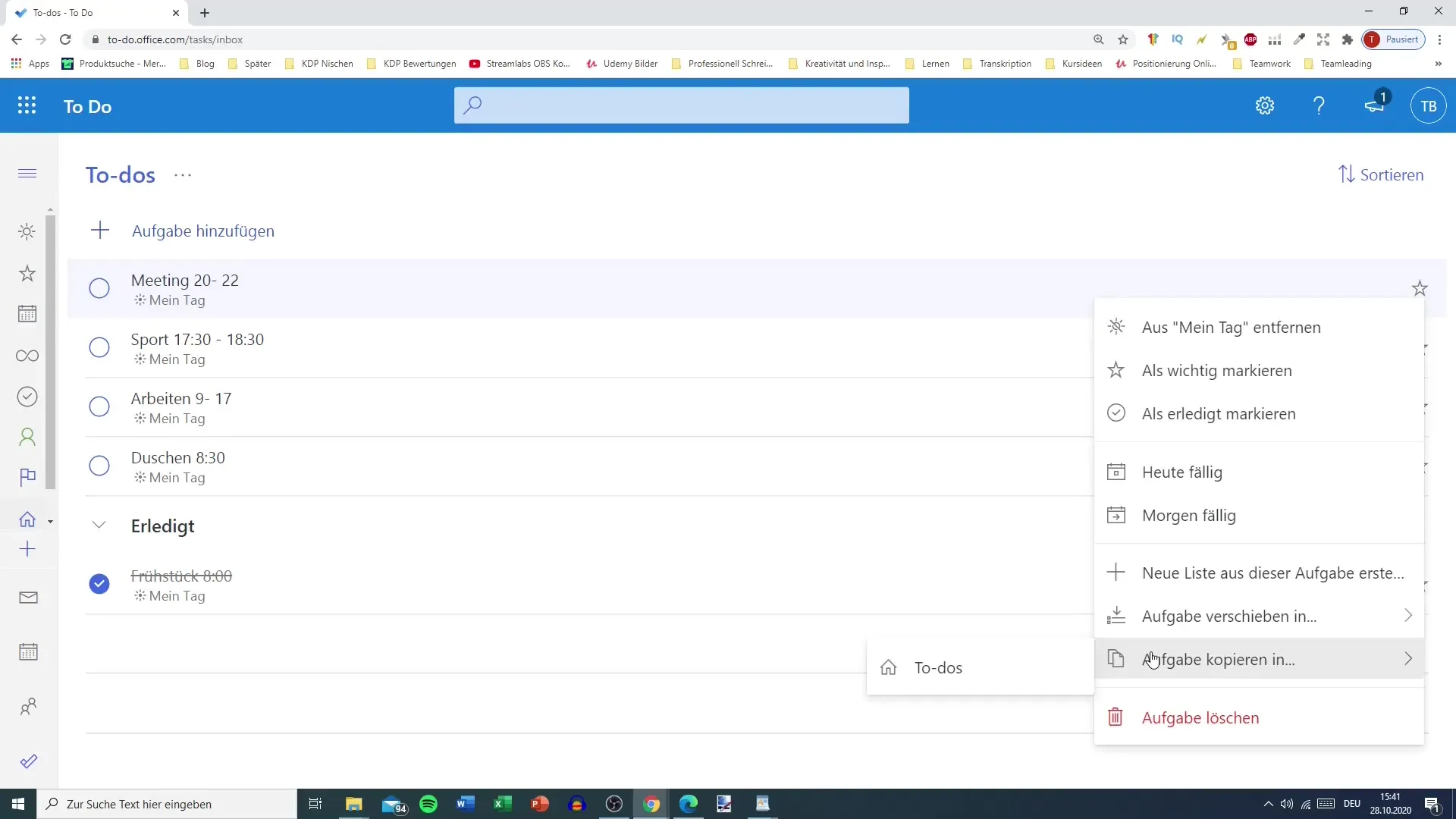
Recuerda que una planificación a largo plazo con listas adicionales te ayudará a organizar proyectos o ideas completamente nuevos. De esta manera, la gestión diaria de tareas no solo será simple, sino también efectiva de forma sostenible.
Resumen
Con Microsoft To Do, puedes diseñar tu día paso a paso según tus necesidades. La planificación se simplifica significativamente gracias a funciones sencillas y la posibilidad de crear tareas. Sigue estos pasos para maximizar tu productividad y estructurar tu día a día.
Preguntas frecuentes
¿Cómo puedo agregar una tarea?Haz clic en "Agregar tarea" y escribe la tarea deseada.
¿Puedo editar tareas?Sí, simplemente haz clic en la tarea que deseas cambiar y ajústala.
¿Cómo puedo eliminar tareas?Puedes hacer clic con el botón derecho en la tarea y seleccionar la opción de eliminar.
¿Qué sucede con las tareas completadas?Las tareas completadas se muestran en gris y tachadas.
¿Puedo integrar tareas desde Outlook?Sí, las sugerencias de Outlook se muestran automáticamente en Microsoft To Do.
¿Cómo puedo organizar tareas a largo plazo?Crea listas adicionales para planificar proyectos y tareas a largo plazo.


